Cara mengaktifkan atau menonaktifkan OS kompak di Windows 10, 11
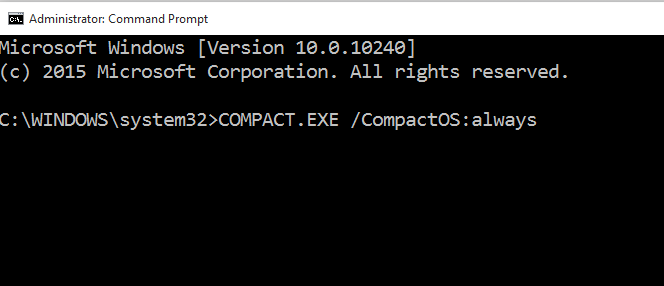
- 4580
- 1233
- Dominick Barton
Windows 10 menawarkan fitur baru yang dikenal sebagai OS kompak. Proses membuat OS kompak, atau memadatkan sistem operasi seolah -olah, memastikan bahwa Windows menyimpan file Anda dalam bentuk terkompresi, sehingga membebaskan banyak ruang disk. Tanpa fitur ini di tempat, file individual mungkin menggunakan banyak penyimpanan yang bisa sangat bermasalah jika Anda memiliki penyimpanan yang lebih rendah pada perangkat Anda untuk memulai. Fitur ini sangat berguna ketika datang ke ponsel dan tablet, karena umumnya memiliki ruang yang lebih rendah daripada PC atau laptop rata -rata Anda.
Membaca: Cara membersihkan file yang tidak perlu di windows 10
Fitur ini terbukti lebih baik dari Windows 8.1 Wimboot. Wimboot, meskipun menjadi fitur pengompresi, memiliki semua file sistem yang dijejalkan di folder wimboot, sementara OS kompak dapat mengelola file secara individual untuk memaksimalkan utilitas ruang disk yang optimal.
Tentu saja, tidak ada satu -satunya fitur yang bisa sempurna. Fitur ini juga memiliki beberapa kekurangan, sebagian besar fakta bahwa dengan menggunakannya, Anda memperdagangkan fungsi perangkat Anda yang lebih baik dengan sedikit ruang disk tambahan. Kinerja perangkat akan sedikit tersandung, tetapi ini seharusnya tidak menghalangi Anda untuk memanfaatkan fitur yang efisien, kecuali ruang penyimpanan Anda habis, atau sangat sedikit.
Daftar isi
- Cara mengaktifkan OS kompak
- Cara menonaktifkan OS kompak
- Cara memeriksa apakah os kompak diaktifkan di pc Anda
Cara mengaktifkan OS kompak
- Mencari cmd Dalam pencarian Windows 10.
- Klik kanan dan pilih Jalankan sebagai administrator

- Atau, Anda dapat menggunakan tombol pintasan Windows (Ikon Windows) + X untuk mendapatkan kotak opsi ini.
- Di jendela Command Prompt yang terbuka, ketik perintah ini:
Kompak.Exe /compactos: selalu
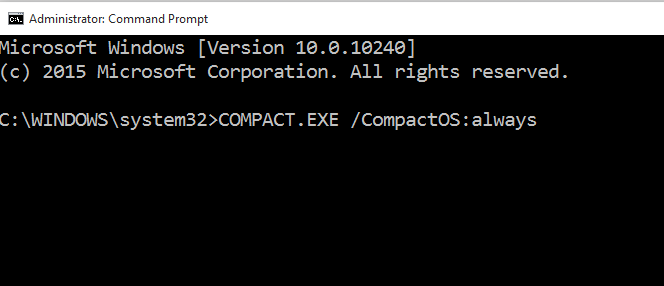
- Ini akan membuat Windows 10 mengompres file Anda dan sebagai hasilnya bebas dari 1 hingga 1.5 GB ruang (untuk 32 bit) dan sekitar 2.65 GB (untuk 64 bit).
Cara menonaktifkan OS kompak
Jika Anda merasa sudah memiliki ruang disk yang cukup sekarang, dan tidak ingin berkompromi pada kualitas kinerja bahkan minimal, Anda dapat melanjutkan dan menonaktifkan OS kompak. Proses ini juga dapat digunakan untuk menonaktifkan OS kompak jika sistem Anda sudah menjalankannya tanpa Anda harus mengaktifkannya.
Namun, Windows hanya akan secara otomatis menjalankan OS kompak ketika menemukan bahwa sistem Anda akan mendapat manfaat dari hal yang sama. Mungkin berbahaya jika Anda ingin menonaktifkannya jika Windows sendiri mengaktifkannya untuk Anda, o Anda mungkin ingin mempertimbangkannya.
Inilah cara menonaktifkan OS kompak:
- Klik kanan pada tepi kiri paling bawah layar, atau klik kanan langsung pada tombol Start, dan klik Command Prompt (Admin) dari opsi yang ditampilkan.
- Anda juga bisa menggunakan tombol Windows+X untuk mengaktifkan kotak opsi.
- Di jendela Command Prompt, ketikkan:
Kompak.Exe /compactos: tidak pernah
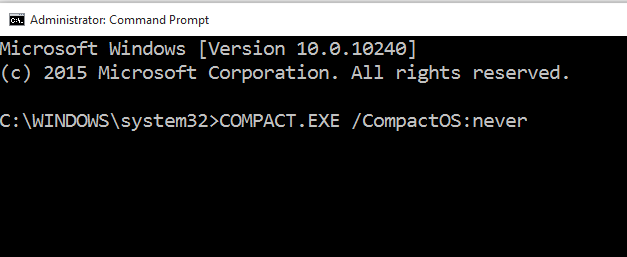
Jika Anda hanya ingin tahu apakah OS kompak berfungsi di sistem Anda atau tidak, Anda perlu menggunakan perintah perintah lagi. Ini adalah langkah -langkah yang harus diikuti:
Cara memeriksa apakah os kompak diaktifkan di pc Anda
- Klik kanan pada tombol Mulai atau gunakan Windows+X untuk mendapatkan kotak opsi.
- Pilih Prompt Command (Admin). Di jendela prompt perintah, ketik:
Compact /compactos: kueri
- Jika OS kompak sedang berjalan, jendela prompt perintah akan memberi tahu Anda dengan “sistem dalam keadaan kompak. Itu akan tetap di negara bagian ini kecuali seorang administrator mengubahnya."
- Jika command prompt mengatakan bahwa Windows tidak menjalankan OS kompak, ini akan ditampilkan: “Sistem tidak dalam keadaan kompak karena Windows telah menentukan bahwa itu tidak bermanfaat untuk sistem ini."
- « Cara mengatur pemeliharaan terjadwal di windows 10
- Cara Melihat & Menghapus Sejarah Perekaman Pencarian Suara Google »

